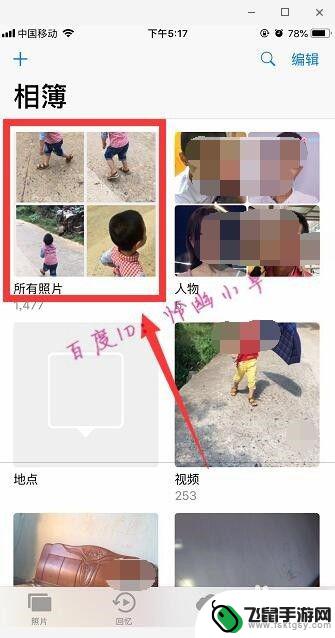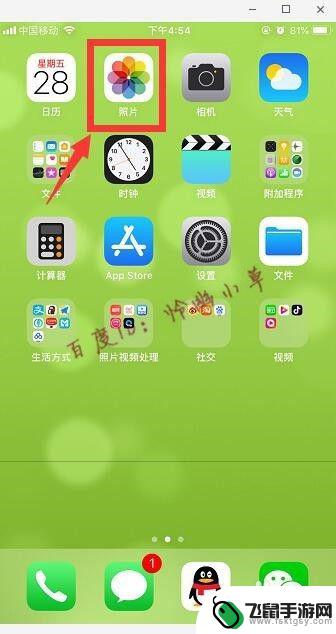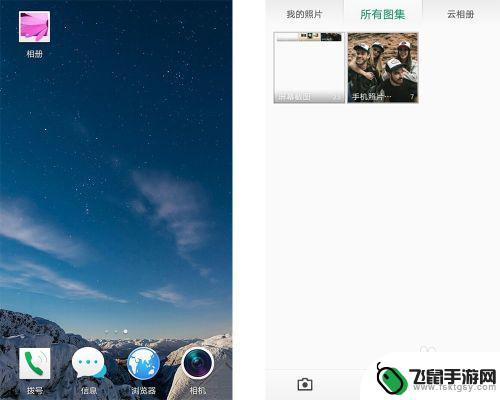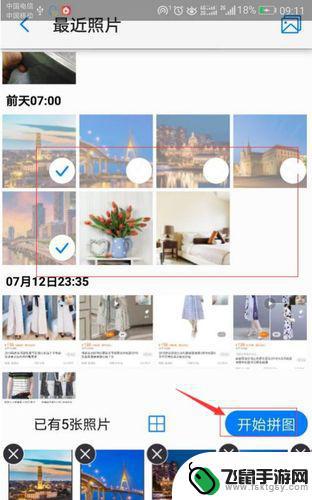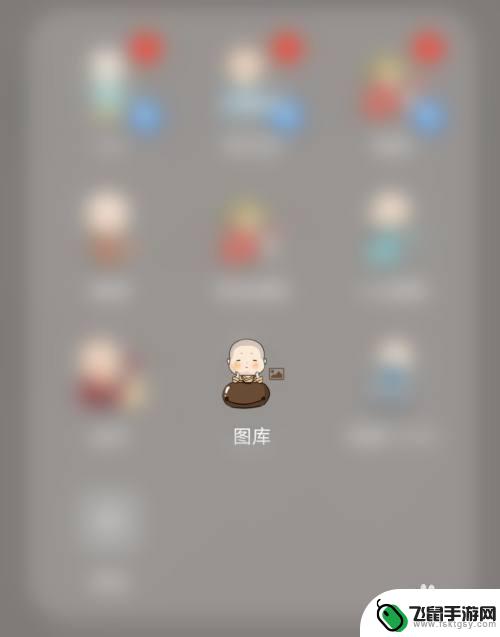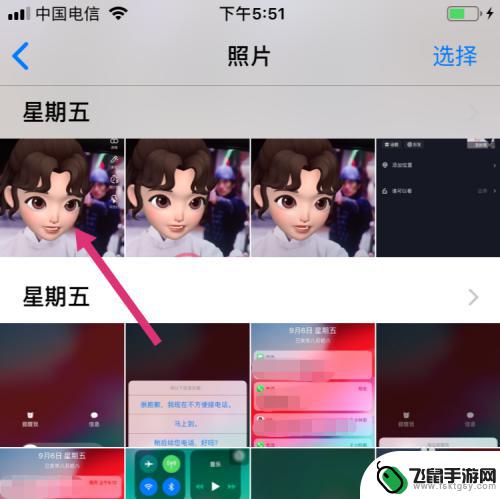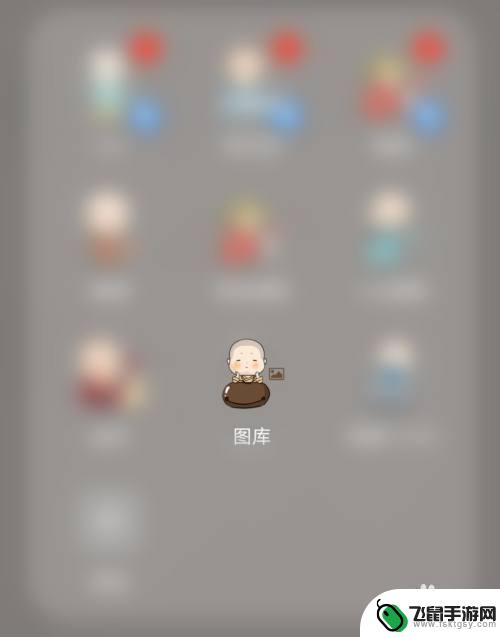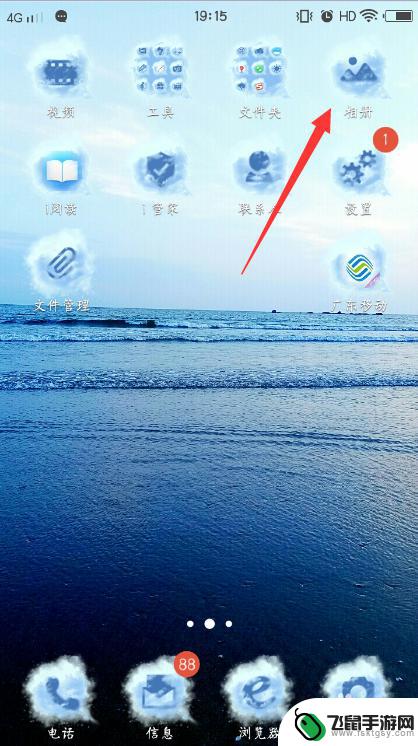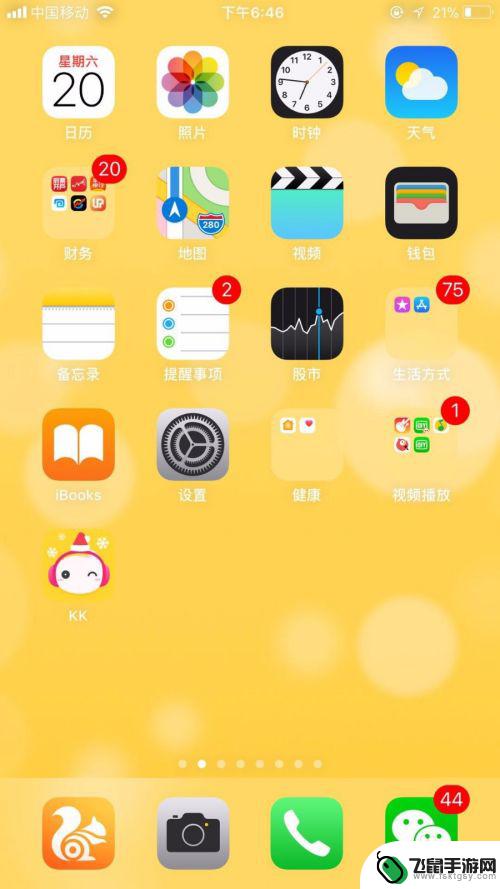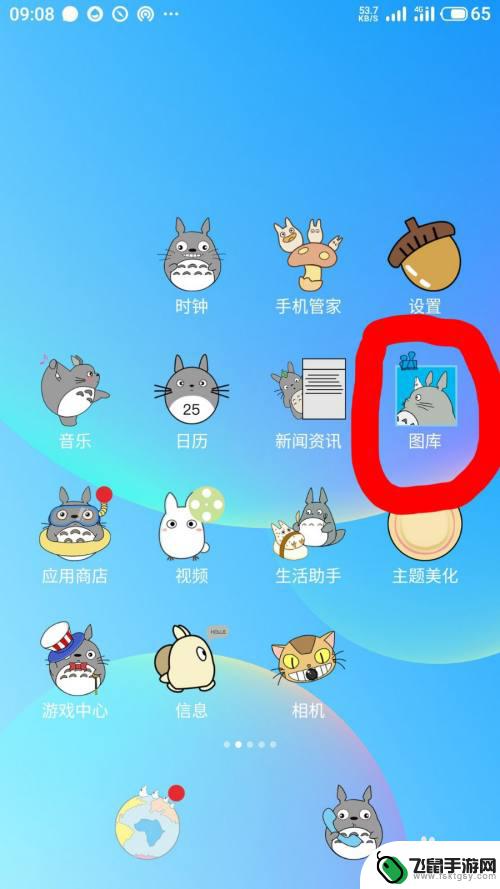苹果手机怎么拼图图片 苹果手机怎么用自带拼图功能拼图照片
时间:2024-06-26来源:飞鼠手游网
苹果手机自带拼图功能,让我们在拍摄完美照片的同时,还能使用这项功能将多张照片拼接在一起,制作出更具艺术感的合成图片,只需打开手机相册,选择需要拼接的照片,通过简单的操作,即可轻松完成拼图。无需下载第三方软件,苹果手机的拼图功能让我们更方便地享受拼图的乐趣,创作出独特的作品。赶快尝试一下,用苹果手机的自带拼图功能,打造出属于自己的个性化拼图作品吧!
苹果手机怎么用自带拼图功能拼图照片
方法如下:
1.进入苹果相册,点击需要拼图的第一张图片。
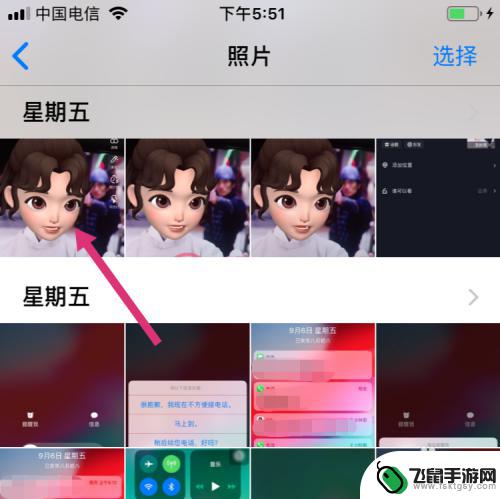
2.进入照片展示页,点击左下分享。
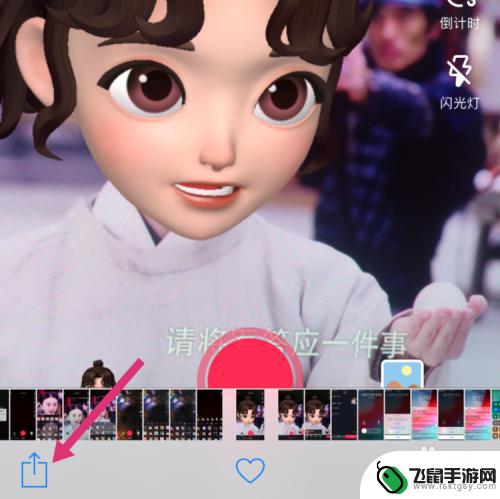
3.进入分享选择页,点击幻灯片。
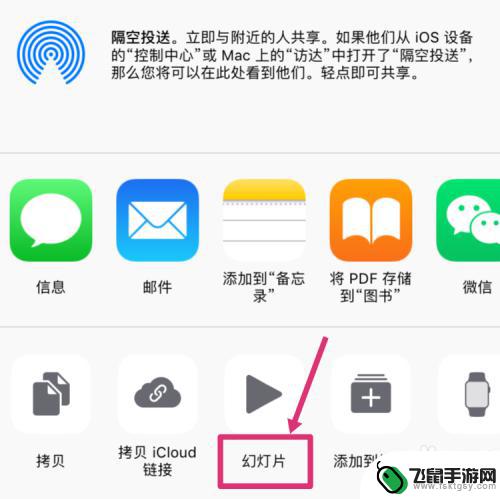
4.幻灯片会把相邻的照片自动拼成一张图片,点击虚拟Home键。
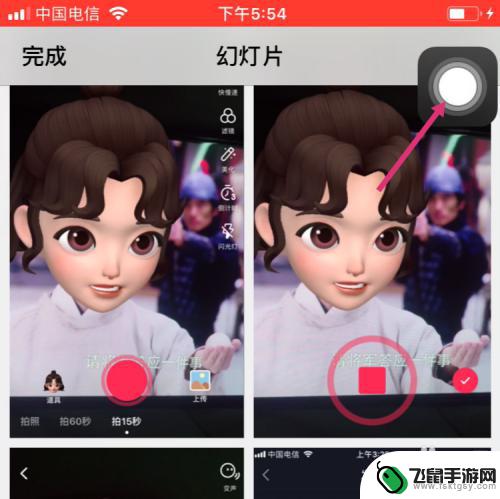
5.然后点击屏幕快照。
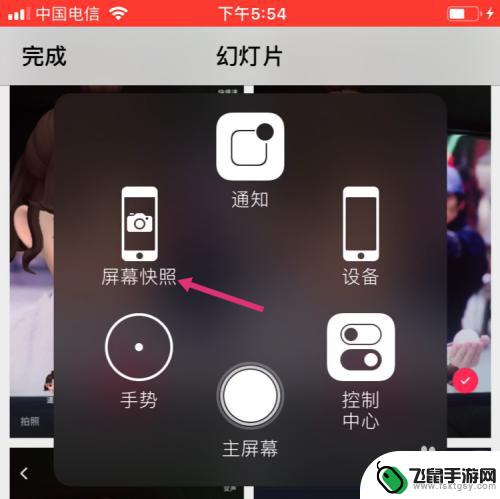
6.截取拼图后,点击左下小拼图。
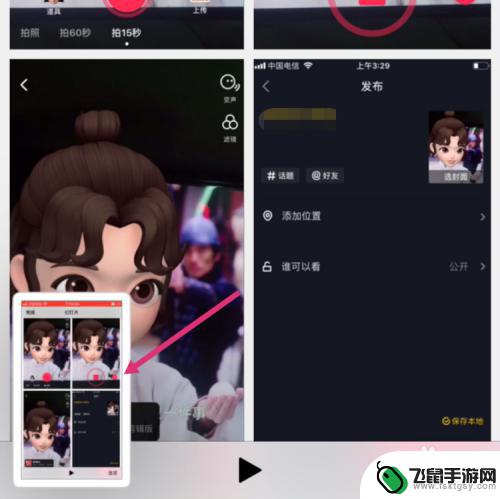
7.进入拼图编辑页,拉动拼图的片边框。调整拼图,然后点击左上完成。
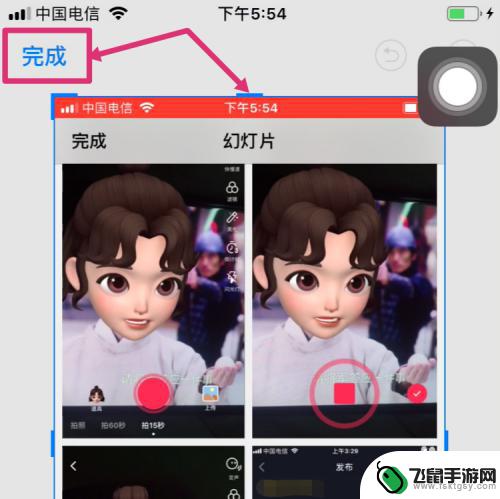
8.最后点击存储到照片,使用iPhone自带功能拼图就操作完成了。
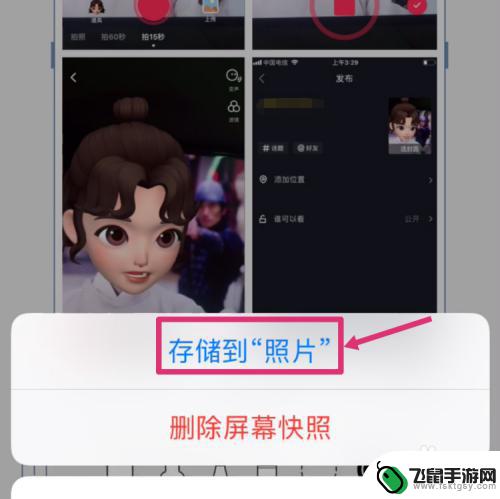
以上是关于如何拼接苹果手机图片的全部内容,如果您遇到这种情况,可以按照以上方法解决,希望对大家有所帮助。